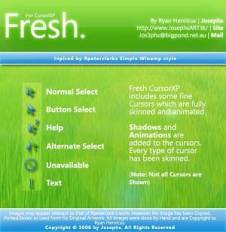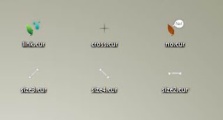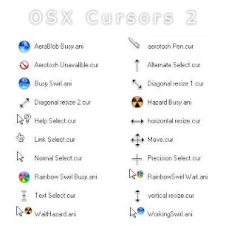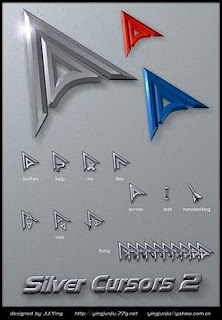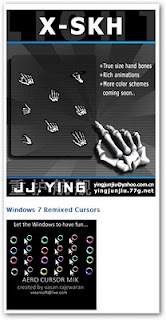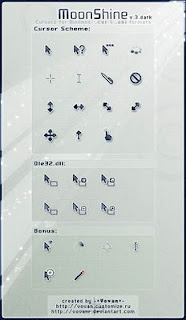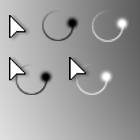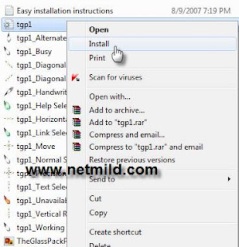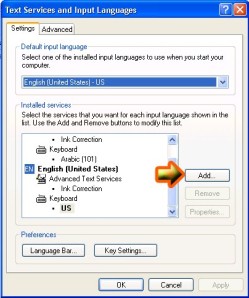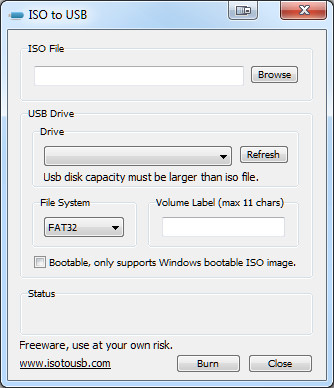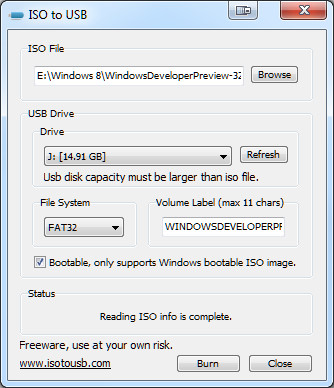– Dengan fitur facebook yang bernama ‘Open Graph’, kita bisa membuat emoticon-emoticon baru sesuka kita, termasuk membuat emotikon dengan gambar foto kita sendiri. berikut adalah emotikon asli dari facebook, sedangkan yang ada di bawah adalah emotikon-emotikon yang dibuat melalui fitur open graph.
| Kumpulan Emotion Facebook Terlengkap |
| Facebook Emoticon |
Meaning |
Shortcut |
Facebook Emoticon |
Meaning |
Shortcut |
 |
Smile |
🙂 🙂 :] =) |
 |
Sad |
😦 😦 :[ =( |
 |
Tongue |
😛 :-p :-p :p=P |
 |
Wink |
😉 😉 |
 |
Big Smile |
😀 😀 =D |
 |
Surprised |
:-O :O :-o:o |
 |
Cry |
😥 |
 |
Geek |
😎 8) B-)B) |
 |
Cool |
8-| 8| B-| B| |
 |
Mad |
😡 >:-( |
 |
Very Angry |
>:O >:-O >:o>:-o |
 |
Thinking |
   :-\ :-\ |
 |
Confused |
o.O O.o |
 |
Kiss |
:-* :* |
 |
Devil |
3:) 3:-) |
 |
Angel |
O:) O:-) |
 |
Heart |
❤ |
 |
Very happy |
^_^ |
 |
Moody One |
-_- |
 |
Pacman |
:v |
 |
Curly Lips |
:3 |
 |
Robot |
:|] |
 |
Chris Putnam |
:putnam: |
 |
Shark |
(^^^) |
 |
Penguin |
<(“) |
 |
42 |
:42: |
|
| Facebook Emoticon |
Meaning |
Shortcut |
Facebook Emoticon |
Meaning |
Shortcut |
 |
N/A |
[[xatmaniac]] |
 |
N/A |
[[xatrage]] |
 |
N/A |
[[xatecool]] |
 |
N/A |
[[xated]] |
 |
N/A |
[[xathello]] |
 |
N/A |
[[xatwary]] |
 |
N/A |
[[xatshock]] |
 |
N/A |
[[xatpty]] |
 |
N/A |
[[xatsmirk]] |
 |
N/A |
[[xatawe]] |
 |
N/A |
[[xatanime]] |
 |
N/A |
[[xatredface]] |
 |
N/A |
[[xatcomeon]] |
 |
N/A |
[[xatgoo]] |
 |
N/A |
[[xatxD]] |
 |
N/A |
[[xathehe]] |
KASKUS | Sumber : http://borju-aj.blogspot.com
[[guengakak]] = Ngakak
[[mahochat]] = Maho
[[243344945733611]] = Repost
[[205827876172490]] = Bingung
[[261018420628968]] = Thumbs
[[328740787138287]] = Nope
[[296027833771776]] = Capede
[[311851138846391]] = Alay
[[203443053077888]] = I LOVE KASKUS
[yahoo] – [[google]] – [facebook] – [[kaskus]] – [[amazon]] – [youtube] -[[googlechrome]] – [[opera]] – [[internetexplorer]] – [[flock]] – [[microsoft]] -[[microsoftword]] – [[microsoftexcel]] – [[microsoftpowerpoint]] – [[megaxus]] -[[grandchase]] – [[indovision]] – [[history]] – [[sony]] – [[nokia]] – [[telkomsel]] -[[windows]] – [[transformer]] – [[itones]]
sebenarnya masih banyak lagi emoticon lainnya, insya allah akan saya update.
Update Emotion Facebook Terbaru:
Animated Icon in Facebook chat
[[110566632320002]] – Cat listening to music
[[126213110723975]] – Hello Ketty
[[126230880722198]] – Green Worm Ani
[[391395244674]] – stitch in guitar
[[126229327389020]] – Rose Red Ani
[[127868980561350]] – Heart beat
[[126220920723194]] – santa
[[126216480723638]] – butterfly blue
[[126132024065417]] – Heart rotate ani
[[391246504674]] – Dizzy Girl Ani
[[391581559674]] – smileys blush
[[126278187384134]] – O YEah Hippo
[[391299864674]] – Rose Red
[[126217194056900]] – i ♥ u
[[126540207361797]] – Smileys inlove
[[398699314236]] – Teddy n ♥
[[110780922298250]] – Heart on Fire
[[391394694674]] – Little Monkey n ♥
[[127878643893717]] – hand Clap
[[398570519236]] – mickey at Sleep
[[394930959230]] – Smileys Zzzz
[[126398717372810]] – Converse
[[391537884674]] – Cute Panda
[[391405744674]] – Crazy Sakura
[[126229327389020]] – Rose Red Ani
[[127868980561350]] – Heart beat
[[126220920723194]] – Santa
[[126216480723638]] – butterfly blue
[[126132024065417]] – Heart rotate ani
[[391246504674]] – Dizzy Girl Ani
[[391581559674]] – smileys blush
[[110563818986950]] – wew
lack of effort
[[223001261110929]] [[269872399735691]] [[246269502108121]] [[270596706332663]] [[283584195022410]]
[[210817062335668]] [[328921517125569]] [[147800211996815]] [[319710718051551]] [[137568946357558]]
[[211108338973779]] [[313832288650627]] [[215824911833860]] [[288438731207668]] [[222644714478666]]
[[245553522180097]] [[238258782910580]] [[329913387027251]] [[349141391779313]] [[341444925866844]]
[[289932411052926]] [[268502659872337]] [[241569469246051]] [[252481041485423]] [[349377881754413]]
[[321796167844250]] [[271400812918884]] [[342392959106128]] [[295747883796184]] [[326751484016237]]
[[337281192948962]] [[215097941905900]] [[211016635650832]] [[316563141709007]] [[263491453713640]]
pedobear
[[279936442055918]] [[319647778056592]] [[349122875114081]] [[211041875646786]] [[302900409754001]]
[[296006743778903]] [[101469196640065]] [[122370414547748]] [[243125545759579]] [[123484264435415]]
[[215342208548400]] [[151315428310998]] [[284660928250865]] [[302949986410996]] [[334907086537333]]
[[268132233247111]] [[265527943501037]] [[122936537823714]] [[226714917406717]] [[208051422615951]]
[[140070952771176]] [[242897759115805]] [[314055038625295]] [[146299278813540]] [[268222226570632]]
[[144315355679947]] [[286040888114944]] [[242899382448976]] [[198315493594483]] [[242026542537809]]
[[247028332030377]] [[223067401104881]] [[272129532843781]] [[301839856527736]] [[327021883984066]]
[[161050090666161]] [[211214228964799]] [[159648637473955]] [[161507350623674]] [[223091247766157]]
Gak ada judul
[[272107609513061]] [[272107626179726]] [[272107646179724]] [[272107652846390]]
[[272107682846387]] [[272107706179718]] [[272107716179717]] [[272107726179716]]
[[272107736179715]] [[272107752846380]] [[272107769513045]] [[272107782846377]]
[[272107796179709]] [[272107809513041]] [[272107826179706]] [[272107832846372]]
[[272107852846370]] [[272107866179702]] [[272107882846367]] [[272107892846366]]
okay guy
[[197044707054358]] [[318089008211177]] [[206998156055259]] [[101429913310710]] [[150168275092616]]
[[225080704233783]] [[200644710027535]] [[331864406824363]] [[200459143377911]] [[243235082416386]]
[[270929596294965]] [[289697937749187]] [[254445704621293]] [[188294871266818]] [[272892776100252]]
[[138673459579566]] [[303531203022792]] [[219027644842995]] [[160108910762718]] [[348620545163408]]
[[327177273968753]] [[208595885893580]] [[166675963433866]] [[309991529024218]] [[349449301735291]]
[[340681072610110]] [[187715964658609]] [[350144085001881]] [[215862811828336]] [[267669143288385]]
[[159403400834378]] [[240644532673967]] [[140126312766140]] [[265086290221071]] [[201325993290983]]
FFFFFFFFFFUUUUUUUUUUUUU
[[159403400834378]] [[257154657685145]] [[132680356847163]] [[290978820948428]] [[334282083267353]] [[198103506950448]] [[210308395722038]]
[[309975965709366]] [[182868988477905]] [[165741460192459]] [[247622781973379]] [[327617393928947]] [[206584556097316]] [[250789351653750]]
[[200790820011838]] [[141243869321548]] [[352183231465619]] [[328771830475687]] [[189210541175816]] [[312252498807676]] [[166541650114498]]
[[208576439231087]] [[205464099541525]] [[241532012586537]] [[328888967128873]] [[245107852224475]] [[145834102193476]] [[186739154755647]]
[[199838353440893]] [[267276669999507]] [[319332414755054]] [[352534161430714]] [[326839384007613]] [[219389444806813]] [[124982690951818]]
[[296444440391057]] [[327760950581864]] [[198689786891893]] [[100673290052775]] [[281174871929559]] [[344704255543758]] [[319037018119558]]
scary face
[[300382333337276]] [[243309622404527]] [[159993510774694]] [[272337229485968]] [[271768612879902]] [[325908680761128]] [[217700464975574]]
[[300382333337276]] [[215129375236098]] [[210080259075655]] [[298772443492242]] [[290772554301843]] [[329147173780415]] [[316895348331542]]
[[210492875703072]] [[286212818097801]] [[207002929386788]] [[263364080392330]] [[289630174422007]] [[159951064110271]] [[286788254707247]]
[[337460916266694]] [[334726783222991]] [[267147000006924]] [[145595485550928]] [[249024281829360]] [[287206887992807]] [[266973376696677]]
[[201672933257258]] [[336219069723510]] [[332882186740415]] [[159707314133427]] [[137098749737782]] [[207886652633783]] [[224321900977413]]
Watch out, we got a badass over here
[[159403400834378]] [[159403400834378]] [[337543586258011]] [[319472504742942]] [[137178113064010]] [[159403400834378]] [[159403400834378]]
[[159403400834378]] [[317704824918461]] [[263132223750979]] [[146082208835706]] [[254206641312375]] [[159403400834378]] [[159403400834378]]
[[140326502746326]] [[269575266432705]] [[224709320940207]] [[317557948275125]] [[347784468580811]] [[221457824600816]] [[180985841999404]]
X ALL THE Y
[[289233677790219]] [[348654161814774]] [[222705881138252]] [[292141994165379]] [[133154316800330]] [[346337608726421]]
[[100381450083206]] [[313838608648951]] [[166103506823935]] [[314007935297068]] [[139489826163004]] [[269859583071892]]
[[219146461499411]] [[160313270740550]] [[205765899512340]] [[113268378788379]] [[187383804691038]] [[160834734023850]]
Jackie Chan smiley
[[159403400834378]] [[350711854942596]] [[181587845273907]] [[158684234236177]] [[351037108247221]] [[200627473361428]]
[[319903324706941]] [[296000840437382]] [[120826078035368]] [[197216497039069]] [[160081354096525]] [[293380127365491]]
[[268119093246586]] [[304021742976441]] [[241231115950237]] [[319494974748104]] [[346830568677550]] [[206278946125685]]
[[165619636871866]] [[327492260603305]] [[212797055468932]] [[331257773559487]] [[219749661438887]] [[298440666864927]]
CHALLENGE ACCEPTED
[[302111803167367]] [[149973285111436]] [[225420280866694]] [[266125703443078]] [[302489199795649]]
[[159933744110623]] [[306470046064676]] [[335781066433134]] [[327090507308616]] [[209370209147382]]
[[222595441151658]] [[144479182330180]] [[205625146193044]] [[215374488545085]] [[336008796427561]]
[[313179355383436]] [[135748553205834]] [[250024168398519]] [[197779800316568]] [[224772264264878]]
[[331777086834703]] [[240760999329552]] [[252187468180373]] [[211171525634394]] [[293830290654801]]
[[223948214347966]] [[332345496777020]] [[336817752996147]] [[327657930592556]] [[197459897013106]]
[[297685920273004]] [[281899328524298]] [[224880684253358]] [[317833641571276]] [[292082704177749]]
MOTHER OF GOD
[[159403400834378]] [[301770873198029]] [[124123621037582]] [[165443303555885]] [[225009720907841]] [[159403400834378]]
[[143280719116554]] [[325784210773649]] [[240857172651089]] [[326582487367063]] [[243056889098166]] [[159403400834378]]
[[100126866775028]] [[344748918884490]] [[198318970262933]] [[264742153562246]] [[156223974480296]] [[199239846833770]]
[[337718332906919]] [[159071504197585]] [[159142267522981]] [[285550151496203]] [[217302108349366]] [[243642895706612]]
[[159403400834378]] [[297037847004108]] [[273779062680713]] [[206014099486621]] [[329969420355991]] [[222842284460715]]
meme kecil
[[291152600919956]] [[295479677155336]] [[314363058604092]]
[[262834777109378]] [[189006671194968]] [[263319493729810]]
[[251236504943440]] [[287904934588441]] [[185961414833909]]
Arunkumar Mahadevan:
[[258968244165876]] [[286666501379430]] [[262520713809098]] [[159049157536013]] [[307904395916212]]
[[225447050864310]] [[209926462425564]] [[138411019605305]] [[221670374577056]] [[154671737968862]]
[[138007062977844]] [[291747794194724]] [[122952454488304]] [[337561022923016]] [[288878907831075]]
[[240630206008013]] [[264223330304357]] [[319462458078703]] [[239286912807413]] [[288721814513254]]
[[265575850170635]] [[345354905481875]] [[209004679185391]] [[259785247417432]] [[159480014157666]]
[[267428346644787]] [[239034746168540]] [[350046018344350]] [[209260572491236]] [[198316980259626]]
[[310959705610393]] [[214054278676095]] [[200638253359905]] [[334455703231303]] [[158066514298630]]
Arunkumar Mahadevan: And we’re in business!
[[179756028790264]] [[131478976968398]] [[314076808615174]] [[206240339463055]] [[159403400834378]]
[[200992799990165]] [[196243973803636]] [[270956806292431]] [[346811212001437]] [[328107453874590]]
[[196721100420672]] [[317586898261340]] [[298140226892101]] [[214914048591653]] [[350101681673756]]
[[123765061073750]] [[245710415498757]] [[243298355738272]] [[138812572897166]] [[149419131833071]]
[[158310927607841]] [[310752072297702]] [[316528255036793]] [[335475163146590]] [[221503331260136]]
[[241781875890038]] [[218268384920510]] [[189509191144351]] [[302618756443499]] [[182961465135557]]
[[206151719471944]] [[223223751088260]] [[158685720904140]] [[249080145157161]] [[310957895604838]]
Yople Alyen Full Nyan Cat
[[265434590178748]] [[164991926934921]] [[209695692449988]] [[250490361685507]] [[278968458819422]] [[349625665051383]] [[205760419511603]]
[[312189672135533]] [[299788346731384]] [[268532783202434]] [[266669970059695]] [[204170799672068]] [[187204144709527]] [[331078983588306]]
[[149240955184679]] [[206407216112871]] [[240669959335314]] [[180619528702085]] [[347768705240557]] [[186661331430535]] [[218646048216424]]
[[344875905539434]] [[328111047214223]] [[323186421038846]] [[157802940990663]] [[159535350818164]] [[296581710385765]] [[271261609598535]]
Sasha Andersen
[[159403400834378]] [[297487363621407]] [[1156068411]] [[135921843188987]] [[281219301903813]] [[199562043466774]]
[[295738517127851]] [[155658844536513]] [[209549519130890]] [[142176999226854]] [[246689415397308]] [[199562043466774]]
[[238766052862259]] [[307299595976209]] [[217652968315422]] [[189042331191521]] [[286721874712929]] [[344476392245488]]
[[208520335900424]] [[280378908678680]] [[289772571069549]] [[271456079578545]] [[316530365035101]] [[288356997877538]]
[[291702580880362]] [[165637363538400]] [[150244831751625]] [[241130952627573]] [[120930761357725]] [[325867137432308]]
[[154842501286195]] [[286053358112869]] [[149316288510313]] [[250243511707871]] [[291635414215481]] [[344254632266885]]
[[276412539074685]] [[131586963624296]] [[333374550025341]] [[327570193933422]] [[199699430120687]] [[136021593179546]]
meme sedih
[[222233554520712]] [[155093667926316]] [[159374644168797]]
[[265556180170509]] [[272006802857159]] [[144596118984229]] [[198806320212294]] [[155432547893166]]
[[239088996160999]] [[293626150673074]] [[203611766392684]] [[214124502002999]] [[268692779851733]]
[[181312795299893]] [[269771269745545]] [[189131527848966]] [[121039688013447]] [[347460675267390]]
[[116007985184523]] [[267703239958069]] [[209491689137152]] [[335109106501612]] [[286053824778978]]
[[140147629431094]] [[286265654759471]] [[208524709231940]] [[135568263223992]] [[265887476807116]]
meme gede
[[331399223556184]] [[286042634779174]] [[330023780360758]] [[329237617088409]] [[204120926342364]] [[131297490319188]] [[289987304385341]]
[[295847560451136]] [[278880668827213]] [[260560750675461]] [[264494386943951]] [[208640915887167]] [[270643856326606]] [[334868623190983]]
[[265844723474789]] [[325742447454304]] [[207587629327321]] [[294223273948603]] [[323449457679402]] [[258622847533513]] [[242014162533924]]
[[306019522772134]] [[267712979948966]] [[301751889864065]] [[213122875437139]] [[164020277032670]] [[158735217564918]] [[261124587284685]]
[[114261558693806]] [[113889888730617]] [[316407155046042]] [[316473595041291]] [[346326392049037]] [[284570571589911]] [[298670736837009]]
[[219939044752270]] [[336155773063546]] [[131032267012645]] [[155856061183812]] [[208532722565686]] [[268249169896142]] [[204863289602546]]
megusta
[[10150425979186326]] [[10150425979236326]] [[10150425979391326]] [[10150425979441326]] [[10150425979466326]] [[10150425979526326]]
[[10150425979626326]] [[10150425979671326]] [[10150425979186326]] [[10150425979186326]] [[10150425979186326]] [[10150425979986326]] [[10150425980006326]]
[[10150425980066326]] [[10150425980101326]] [[10150425980231326]] [[10150425980436326]] [[10150425980451326]] [[10150425980506326]] [[10150425980561326]]
[[10150425980646326]] [[10150425980686326]] [[10150425980756326]] [[10150425980831326]] [[10150425980896326]] [[10150425981096326]] [[10150425981191326]]
[[10150425981251326]] [[10150425981306326]] [[10150425981366326]] [[10150425981406326]] [[10150425981466326]] [[10150425981516326]] [[10150425981591326]]
[[10150425981651326]] [[10150425981796326]] [[10150425981816326]] [[10150425981876326]] [[10150425981906326]] [[10150425981966326]] [[10150425982006326]]
[[10150425982066326]] [[10150425982101326]] [[10150425982131326]] [[10150425982196326]] [[10150425982261326]]
Lain-Lain
Troll face: [[171108522930776]]
Me Gusta: [[211782832186415]]
ARE YOU FUCKING KIDDING ME: [[143220739082110]]
Feel like a sir: [[1680408465586189]]
Not bad Obama: [[169919399735055]]
Mother of God: [[142670085793927]]
Cereal Guy: [[170815706323196]]
LOL Face: [[168456309878025]]
NO Guy: [[167359756658519]]
Yao Ming: [[14933336846417]]
Derp: [[224812970902314]]
Derpina: [[192644604154319]]
Forever Alone: [[177903015598419]]
It’s Okay!: [[148578318584679]]
ALL the y: [[219611504753863]]
Impossibruh: [[305710872791586]]
Rage Face: [[145768898802324]]
Watch out, badass: [[309795212383816]]
Poker face: [[129627277060203]]
Justin Bieber: [[67253243887]]
Lady GaGa: [[ladygaga]] or [[10376464573]]
Eminem: [[eminem]]
Mark Zuckerberg: [[zuck]]
FUCK YEAH: [[105387672833401]]
CHUCK NORRIS: [[161751797197606]]
POKER FACE: [[129627277060203]]
CHALLENGE ACCEPTED: [[100002727365206]]
Dislike Icon – [[139407806171115]]
Like Icon – [[333181686710881]]
Inverted Like Icon – [[180601488705317]]
[[249199828481201]] – Konata Izumi
[[250128751720149]] – Domo Kun
[[223328504409723]] – Gintoki Sakata
[[236147243124900]] – Pokeball
[[326134990738733]] – Pikachu
[[155393057897143]] – Doraemon
[[224502284290679]]? – Nobita
[[144685078974802]] – Mojacko
[[334954663181745]] – Spongebob
[[196431117116365]] – Shin chan
[[148935948523684]] – Pedo Bear
[[269153023141273]] – Poring
 versi besar:
versi besar:
[[334230636605501]] [[335080033169115]] [[314686231886107]]
[[179637912133385]] [[345951442087087]] [[208631755887293]]
[[297872013591588]] [[317089564978607]] [[341555305870236]]
Christmas:
[[271907092867476]] [[283723885007037]] [[327860897243844]] [[327860897243844]] [[271624196228707]] [[154936547887417]]
[[318243861533088]] [[240416619363543]] [[327860897243844]] [[238634442876406]] [[313359385353119]] [[159993800773468]] [[271907092867476]] [[285167624869191]] [[313359385353119]]
Huruf:
[[107015582669715]] = A
[[116067591741123]] = B
[[115602405121532]] = C
[[112542438763744]] = D
[[115430438474268]] = E
[[109225112442557]] = F
[[111532845537326]] = G
[[111356865552629]] = H
[[109294689102123]] = I
[[115636698451811]] = J
[[116651741681944]] = K
[[115807951764667]] = L
[[106596672714242]] = M
[[108634132504932]] = N
[[116564658357124]] = O
[[111669128857397]] = P
[[107061805996548]] = Q
[[106699962703083]] = R
[[115927268419031]] = S
[[112669162092780]] = T
[[108983579135532]] = U
[[107023745999320]] = V
[[106678406038354]] = W
[[116740548336581]] = X
[[112416755444217]] = Y
 uga, walaupun prosesnya berjalan agak lambat dan kupikir ngga bakalan juga nih bisa menginstall lewat USB flashdisk, baru2 ini telah banyak artikel yang membahas tentang cara2 menginstall windows melalui USB flashdisk, dan saya pikir gak ada salahnya mencoba trik yang lain, siapa tau ada peningkatan dalam hal kecepatan penginstallannya.
uga, walaupun prosesnya berjalan agak lambat dan kupikir ngga bakalan juga nih bisa menginstall lewat USB flashdisk, baru2 ini telah banyak artikel yang membahas tentang cara2 menginstall windows melalui USB flashdisk, dan saya pikir gak ada salahnya mencoba trik yang lain, siapa tau ada peningkatan dalam hal kecepatan penginstallannya.